
Volver a una página web que ya has visitado en Safari en el Mac
Safari recuerda las páginas web que visita, guardándolas durante todo un año, de forma que puedes volver a ellas fácilmente.
Ver las páginas que has visitado
En la app Safari ![]() del Mac, realiza cualquiera de las siguientes operaciones:
del Mac, realiza cualquiera de las siguientes operaciones:
Ver las páginas que has visitado en la ventana o pestaña actual: haz clic en el botón Atrás
 o Adelante
o Adelante  de la barra de herramientas (o utiliza la Touch Bar).
de la barra de herramientas (o utiliza la Touch Bar). También puedes mantener pulsado el botón Atrás o Adelante para seleccionar una página específica. Si tienes un trackpad o un ratón que admita el uso de gestos, desliza el dedo hacia la izquierda o la derecha para desplazarte por las páginas del historial de una en una. Consulta Usar las acciones gestuales del trackpad y el ratón.
Ver una lista más largas de las páginas visitadas recientemente: Haz clic en el menú Historial.
Ver todas las páginas de tu historial de navegación: Selecciona Historial > Mostrar todo el historial.
Ver las páginas cerradas recientemente
En la app Safari
 del Mac, selecciona Historial > “Cerradas recientemente”.
del Mac, selecciona Historial > “Cerradas recientemente”.También puedes seleccionar Historial > “Volver a abrir la última pestaña cerrada” o Historial > “Volver a abrir la última ventana cerrada” para volver a abrir la última pestaña o ventana que hayas cerrado, o bien “Volver a abrir todas las ventanas de la última sesión”.
Visitar páginas de tu lista de lectura
En la app Safari
 del Mac, haz clic en el botón de la barra lateral
del Mac, haz clic en el botón de la barra lateral  de la barra de herramientas.
de la barra de herramientas.Haz clic en “Lista de lectura”
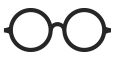 .
.
Consulta Guardar una lista de lectura.
Safari usa iCloud para que el historial de navegación sea el mismo el iPhone, el iPad, el iPod touch y los ordenadores Mac en los que hayas activado Safari en las preferencias de iCloud. En tu iPhone, iPad o iPod touch, ve a Ajustes >[tu nombre] > iCloud y, a continuación, cerciórate de que Safari está activado. El Mac puede conservar tu historial de navegación durante todo un año, mientras que algunos modelos de iPhone, iPad y iPod touch lo hacen durante un mes. Para cambiar la frecuencia con la que el Mac elimina los ítems del historial, consulta Cambiar as preferencias generales de Safari.